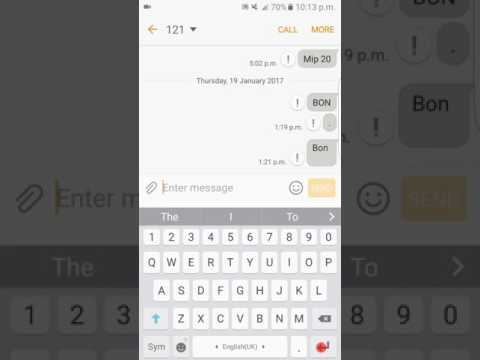
Vsebina
- Problem 1: Galaxy S7 edge se ne odziva | Galaxy S7 se je zataknil na zaslonu z logotipom Samsung
- Problem 2: Galaxy S7 po posodobitvi manjka možnost predogleda sporočila
- Problem # 3: Težave z več posodobitvami Galaxy S7 edge | Težava s črnim zaslonom Galaxy S7 po namestitvi Android Nougat
- Problem 4: Po namestitvi posodobitve na Galaxy S7 manjka možnost poročil o dostavi sporočil SMS in MMS
- Problem 5: Galaxy S7 edge se ne bo vklopil
- Problem 6: Galaxy S7 se naključno znova zažene sam
- Sodelujte z nami
Problem 1: Galaxy S7 edge se ne odziva | Galaxy S7 se je zataknil na zaslonu z logotipom Samsung
Imam to težavo, da se moj S7 edge nenehno ponovno zažene, vendar nikoli ne presega stopnje "Samsung". Modra lučka na vrhu telefona vedno sveti, tudi če je telefon popolnoma črn. Preizkusil sem vse rešitve za odpravljanje težav in še nič se ni zataknilo. Poskušal sem ga povezati z osebnim računalnikom, vendar se nič ne zgodi. Ko sem ga uporabljal, je dovolj napolnjen in se je ta cikel samo izklopil in nadaljeval. - žarek
Rešitev: Živjo Ray. Kar zadeva odpravljanje težav na vašem koncu, je edini korak, da preverite, ali se telefon lahko normalno znova zažene ali v druge načine. Če se vaš telefon ne odziva ali se zatakne na zaslonu z logotipom Samsung, je lahko vzrok za to globlje vprašanje, kot je okvara matične plošče. V tem primeru morate telefon poslati, da lahko preverite strojno opremo ali zamenjate telefon.
Za referenco so tukaj koraki za zagon S7 v nadomestne načine:
Zagon v načinu za obnovitev:
- Telefon polnite vsaj 30 minut.
- Pritisnite in pridržite tipki za dom in tipko za povečanje glasnosti, nato pa pridržite tipko za vklop.
- Ko se na zaslonu prikaže Samsung Galaxy S7, spustite tipko za vklop, vendar še naprej držite tipki za dom in glasnost.
- Ko se prikaže logotip Android, lahko sprostite obe tipki in pustite telefon približno 30 do 60 sekund.
- S tipko za zmanjšanje glasnosti se pomaknite med možnostmi in označite »obriši particijo predpomnilnika«.
- V tem načinu lahko obrišete particijo predpomnilnika ali pa ponastavite na tovarniške nastavitve.
Zagon v načinu za prenos:
- Telefon polnite vsaj 30 minut.
- Pritisnite in pridržite tipki Domov in Glasnost DOL, nato pa pridržite tipko za vklop.
- Ko se na zaslonu prikaže Samsung Galaxy S7, spustite tipko za vklop, vendar še naprej držite tipki za dom in glasnost navzdol.
- Počakajte, da se prikaže zaslon za prenos.
- Če lahko telefon zaženete v načinu za prenos, ne pa tudi v drugih načinih, to pomeni, da je vaš edini izhod lahko utripanje zaloge ali vdelane programske opreme po meri.
- Z Googlom poiščite vodnik, kako to storiti.
Zagon v varnem načinu:
- Telefon polnite vsaj 30 minut.
- Pritisnite in držite gumb za vklop.
- Ko se prikaže logotip ‘Samsung Galaxy S7’, spustite tipko za vklop in takoj pritisnite in pridržite gumb za zmanjšanje glasnosti.
- Držite gumb, dokler se telefon ne konča znova.
- Ko v spodnjem levem kotu zaslona zagledate besedilo »Varni način«, spustite gumb za zmanjšanje glasnosti.
- Edina razlika med varnim in običajnim načinom je, da prvi preprečuje izvajanje programov drugih ponudnikov. Če lahko telefon zaženete v varnem načinu, vendar ne v običajnem načinu, odstranite vse aplikacije, dokler težava (ki preprečuje normalno zagon) ne bo odpravljena.
Če ga še niste preizkusili, lahko tudi vidite, ali se bo S7 odzval na ukaze gumbov za njegovo mehko ponastavitev tako:
- Pritisnite in 12 sekund pridržite gumba za vklop (na desnem robu) in gumb za zmanjšanje glasnosti (na levem robu).
- Z gumbom za zmanjšanje glasnosti se pomaknite do možnosti Izklop.
- Pritisnite tipko Domov, da izberete.
- Opomba Naprava se popolnoma izklopi. Priporočljivo je, da napravo vklopite v varnem načinu.
Če vsi ti ukazi gumba strojne opreme sploh ne bodo delovali in bo telefon ostal na zaslonu z logotipom Samsung, se obrnite na Samsung, da bodo lahko preverili ali zamenjali telefon.
Problem 2: Galaxy S7 po posodobitvi manjka možnost predogleda sporočila
Šele pred kratkim sem dobil Samsung (iz iPhona) in svoj odgovor sem poskušal najti v spletu, vendar nisem imel sreče, zato sem upal, da lahko hudiča! Od najnovejše posodobitve ne najdem možnosti predogleda sporočila. Ko prejmem sporočilo, v obvestilu, ki ga prejmem, piše samo »sporočilo je prejeto«, ni navedeno, od koga sporočilo dejansko prihaja. Upal sem, da je nekje v nastavitvah, da bi to lahko spremenil, tako da ko na zaslonu dobim obvestilo, mi pove, od koga je SMS? To je le nekaj malega, kar vem, ampak me obnore haha. Že v naprej se zahvaljujem za morebitne predloge. - Cj
Rešitev: Živjo Cj.Prva stvar, ki jo želite storiti, je, da osvežite sistemski predpomnilnik, da zmanjšate napake in da odpravite težavo, ki jo imate zdaj. To naredite tako, da obrišete particijo predpomnilnika, ki vsebuje sistemski predpomnilnik in druge prenesene datoteke.
Če želite izbrisati particijo predpomnilnika, sledite tem korakom:
- Izklopite svoj Samsung Galaxy S7.
- Pritisnite in pridržite tipki za dom in tipko za povečanje glasnosti, nato pa pridržite tipko za vklop.
- Ko se na zaslonu prikaže Samsung Galaxy S7, spustite tipko za vklop, vendar še naprej držite tipki za dom in glasnost.
- Ko se prikaže logotip Android, lahko sprostite obe tipki in pustite telefon približno 30 do 60 sekund.
- S tipko za zmanjšanje glasnosti se pomaknite med možnostmi in označite »obriši particijo predpomnilnika«.
- Ko je označena, lahko pritisnete tipko za vklop / izklop, da jo izberete.
- Zdaj s tipko za zmanjšanje glasnosti označite možnost »Da« in pritisnite gumb za vklop, da jo izberete.
- Počakajte, da telefon konča s ponastavitvijo. Ko končate, označite »Znova zaženi sistem« in pritisnite tipko za vklop.
- Telefon se bo zdaj znova zagnal dlje kot običajno.
Ko ste izbrisali particijo predpomnilnika, opazujte telefon in preverite, ali imate še vedno isto težavo. Če ste, odprite aplikacijo Nastavitve in preverite nastavitve obvestil za aplikacijo, s katero imate težave.
Lahko tudi poskusite spremeniti nastavitve obvestil določene aplikacije na zaklenjenem zaslonu. Ko prejmete sporočilo za aplikacijo za sporočanje, nežno potisnite obvestilo od desne proti levi, da boste dostopali do možnosti (majhen ključ). Dotaknite se te ikone, če želite prilagoditi obvestila za to aplikacijo. Če želite doseči enak rezultat, lahko tudi pritisnete in pridržite obvestilo. Če potrebujete več možnosti za to aplikacijo, lahko izberete možnost Več nastavitev, ki vas popelje na drug zaslon in vam omogoči več prilagoditev za to aplikacijo.
Če sprememba nastavitev aplikacije za sporočanje ne bo pomagala, razmislite o brisanju njenega predpomnilnika in podatkov s spodnjimi koraki:
- Odprite meni Nastavitve bodisi v oknu za obvestila (spustni meni) bodisi prek aplikacije Nastavitve v predalu aplikacije.
- Pomaknite se navzdol do »Aplikacije«. To se lahko preimenuje v nekaj, kot je Applications ali Application Manager, v različicah Android 6.0, ki so odete v OEM.
- Ko ste tam, kliknite aplikacijo.
- Zdaj boste videli seznam stvari, ki vam dajo informacije o aplikaciji, vključno s pomnilnikom, dovoljenji, uporabo pomnilnika in še več. Vse to so elementi, na katere je mogoče klikniti. Kliknili boste na Shramba.
- Zdaj bi morali jasno videti gumba Clear Data in Clear Cache za aplikacijo.
Problem # 3: Težave z več posodobitvami Galaxy S7 edge | Težava s črnim zaslonom Galaxy S7 po namestitvi Android Nougat
Hej, hvala za te nasvete, ki zelo pomagajo. Ok, moj problem je Samsung S7 edge. Dobil sem posodobitev na 7.0 in zdi se mi, da je zmotil moje nastavitve. Na primer, baterija pod njim piše podatke o gostovanju ali kdaj reče zakleni zaslon, v wifi pod njim pa zaklenjen zaslon, tako da so vsi zamočeni, vendar to še ni vse, težava je v tem, da ne delujejo pravilno, ko želite videti na primer porabo baterije, dobite samo črn zaslon ... POTREBUJETE NEKAJ pomoči, hvala. -Denisbilali
Rešitev: Živjo Denisbilali. Tri težave lahko storite, če naletite na težave po posodobitvi sistema - obrišite particijo predpomnilnika, namestite vse posodobitve aplikacij in obrišite telefon s ponastavitvijo na tovarniške nastavitve.
Če želite izbrisati particijo predpomnilnika, glejte zgornje korake.
Po brisanju particije predpomnilnika preverite, ali ste namestili tudi vse posodobitve aplikacije. To je pogosto najpogostejša napaka mnogih uporabnikov Androida po posodobitvi. Posodabljanje Androida aplikacij ne posodobi samodejno. To lahko povzroči težavo, če nameščena aplikacija še ni pripravljena za najnovejšo različico operacijskega sistema. Nezdružljiva aplikacija lahko povzroči vse vrste težav, zato zagotovite, da namestite samo združljivo aplikacijo. Preglejte seznam aplikacij in preverite, ali so vse združljive z Nougatom. Če niste prepričani, obiščite njihovo stran Trgovine Google Play in preverite mnenja drugih uporabnikov Nougata. Še bolje pa je, da se obrnete na razvijalca in preverite, ali lahko dobite nasvet neposredno od njega. Večina običajnih in uradnih aplikacij je posodobljenih, zato se poskušajte osredotočiti na preverjanje najmanj priljubljenih aplikacij ali tistih, ki prihajajo od neznanih razvijalcev.
Če brisanje predpomnilnika in posodabljanje aplikacij ne bosta pomagala, ponastavite na tovarniške nastavitve. Pred nadaljevanjem ustvarite varnostno kopijo datotek. Tukaj je postopek ponastavitve naprave S7 na tovarniške nastavitve:
- Izklopite svoj Samsung Galaxy S7.
- Pritisnite in pridržite tipki za dom in tipko za povečanje glasnosti, nato pa pridržite tipko za vklop.
- Ko se na zaslonu prikaže Samsung Galaxy S7, spustite tipko za vklop, vendar še naprej držite tipki za dom in glasnost.
- Ko se prikaže logotip Android, lahko sprostite obe tipki in pustite telefon približno 30 do 60 sekund.
- S tipko za zmanjšanje glasnosti se pomaknite med možnostmi in označite »wipe data / factory reset«.
- Ko je označena, lahko pritisnete tipko za vklop / izklop, da jo izberete.
- Zdaj s tipko za zmanjšanje glasnosti označite možnost ‘Da - izbriši vse uporabniške podatke’ in jo izberite z gumbom za vklop.
- Počakajte, da telefon konča s ponastavitvijo. Ko končate, označite »Znova zaženi sistem« in pritisnite tipko za vklop.
- Telefon se bo zdaj znova zagnal dlje kot običajno.
Problem 4: Po namestitvi posodobitve na Galaxy S7 manjka možnost poročil o dostavi sporočil SMS in MMS
Svojo odklenjeno različico S7 imam že približno leto dni. Kot nosilca uporabljam kriket. Pred približno mesecem dni sem v aplikaciji Sporočila na zalogi aktiviral poročila o dostavi sporočil SMS in MMS. Včeraj so me nehali obveščati, ko sem poslal SMS ali MMS. Možnosti sem izklopil in znova vklopil, nekajkrat znova zagnal telefon (nekaj, kar sem moral storiti včeraj, ko je Cricket potisnil njihov novi program za glasovno pošto). Ali lahko to kako popravim, da lahko dobim obvestila, da se moja besedila vrnejo nazaj, da delujejo pravilno? - Heather
Rešitev: Živjo Heather. Funkcija poročil o dostavi sporočil SMS in MMS je odvisna od operaterja. To pomeni, da je njihova funkcija odvisna od tega, ali jo podpira vaš operater. Kar zadeva odpravljanje težav na vašem koncu, ste omejeni na osnovne, kot so brisanje particije predpomnilnika, brisanje predpomnilnika in podatkov aplikacije za sporočanje ter ponastavitev na tovarniške nastavitve. Poskusite jih najprej opraviti in preverite, ali se vrne funkcija poročil o dostavi. Če nič ne deluje, se obrnite na Cricket in preverite, ali vam lahko pomagajo pri tem.
Problem 5: Galaxy S7 edge se ne bo vklopil
Živjo! V redu, to je moj problem in upam, da mi lahko pomagate pri tem. Ravno sem gledal film v internetu, ko se mi je telefon nenadoma izklopil in bil kot da se je zgodilo? In zagotovo se v tistem trenutku norim, ker vem, da ima še vedno 90+ odstotkov napolnjenosti baterije. Toda še vedno sem ga vklopil, vendar se je pravkar ustavil v delu Samsunga in ga poskusim izklopiti, vendar se ne samo izklopi. Torej sem ga pravkar pustil in čutim, da se mi telefon segreva, zato spet nori. Ampak 1 - 2 uri se je izklopil in mislim, da sem brez napake, zato sem ga napolnil, vendar se še vedno ne vklopi in me vodi le do logotipa ali v rob Samsung Galaxy S7 in vijolična led je samo utripa in čakam in čakam, vendar se nič ne zgodi. Prosim, pomagajte mi. Prosim. Ne vem, kaj naj storim. Bojim se, da staršem ne morem sporočiti. In ne morem ga prinesti v trgovino s popravki, ker sem popolnoma zlomljen. Torej prosim. - Jeanssen
Rešitev: Živjo Jeanssen. Kot smo že omenili, lahko uporabnik pri takšni težavi naredi zelo malo in nič. Odpravljanje težav s programsko opremo je mogoče samo, če se telefon zažene. Če ostane zataknjen ali se ne odziva, mora to povzročiti težavo z matično ploščo. Prosimo, glejte naše predloge za Ray zgoraj, kako poskusiti zagnati telefon v druge načine. Ponovno odpravljanje težav lahko izvedete le, če se telefon lahko preklopi v drug način. Če se to ne bo zgodilo, je edina učinkovita rešitev popravilo ali zamenjava. Vemo, da je to zadnja stvar, ki jo želite slišati od nas, toda to je resnica. Če je mogoče, povejte staršem resnico, da vam bodo lahko pomagali poslati telefon.
Problem 6: Galaxy S7 se naključno znova zažene sam
Ta telefon mi je dal prijatelj, ki ga po nadgradnji ni več potreboval. Po prejemu telefona je pojasnil, da se sam naključno znova zažene. Zdaj ga uporabljam približno 4 mesece. Zdi se, da težava ni le obstajala, ampak se je še poslabšala. Zaslon bo utripal in njegovi deli se bodo zamrznili in izpraznili; med uporabo se bo večkrat znova zagnal. In včasih zamrzne in popolnoma preklopi. Opravil sem ponastavitev sistemskega predpomnilnika in utripal sem telefon, vendar težava ni odpravljena. PROSIM, prosim, pomagajte mi. V zadnjem času ga bom poskusil vklopiti in zamrznil bo z utripajočim znakom Samsung ali ALI se bo vklopil, vendar ga bom uporabljal le 3 ali 5 minut in se bo spet izklopil. Kaj lahko naredim? - AL-Marie
Rešitev: Živjo Al-Marie. Težave z zamrzovanjem in naključnim ponovnim zagonom lahko povzročijo napake v programski opremi ali težave s strojno opremo. Težave s programsko opremo je običajno sorazmerno enostavno odpraviti, večina pa jih je mogoče odpraviti s ponastavitvijo na tovarniške nastavitve. Splošno pravilo pri odpravljanju težav s sistemom Android je, da najprej preizkusite vse ustrezne korake za odpravljanje težav s programsko opremo. Če ste izčrpali vse težave s programsko opremo ali če se težava nadaljuje po ponastavitvi naprave na tovarniške nastavitve, lahko domnevate, da je za to kriva slaba strojna oprema.
Ali je vaš prijatelj že prej po naključju spustil telefon ali se ga zmočil? Nepotrebni šok in / ali izpostavljenost vodi lahko telefonske morilce pokažejo na več načinov. Pri nekaterih se lahko poškodbe telefona pokažejo dolgo po padcu ali izpostavljenosti vodi, pri drugih pa so lahko učinki takojšnji. Če se vaš telefon po ponastavitvi na tovarniške nastavitve še naprej naključno znova zažene (in brez nameščenih programov drugih proizvajalcev), lahko stavite, da je težava v naravi strojne opreme. Če želite ugotoviti težavo, poskusite pregledati strojno opremo.
Sodelujte z nami
Če ste eden izmed uporabnikov, ki naleti na težavo z vašo napravo, nam to sporočite. Brezplačno ponujamo rešitve za težave, povezane z Androidom, zato, če imate težave z napravo Android, preprosto izpolnite kratek vprašalnik v to povezavo naše odgovore pa bomo poskušali objaviti v naslednjih objavah. Ne moremo zagotoviti hitrega odziva, zato, če je vaša težava časovno občutljiva, poiščite drug način za rešitev težave.
Če se vam zdi ta prispevek koristen, nam pomagajte tako, da razširite besedo svojim prijateljem. Tudi TheDroidGuy je prisoten v družabnih omrežjih, zato boste morda želeli sodelovati z našo skupnostjo na naših straneh Facebook in Google+.



